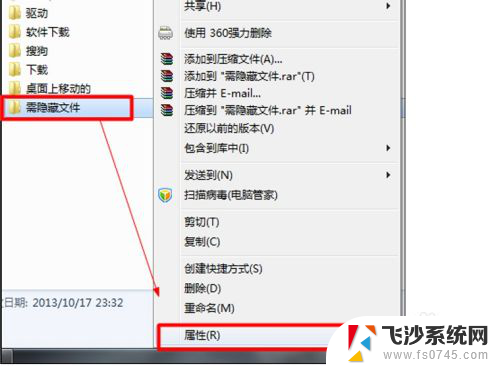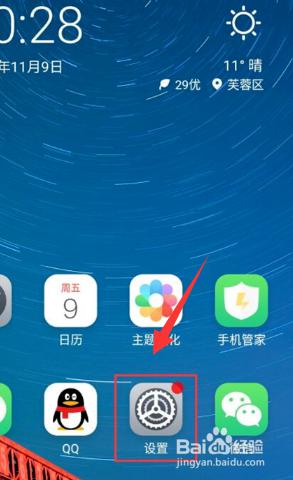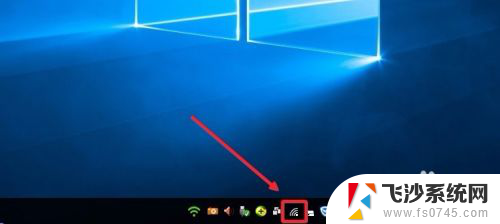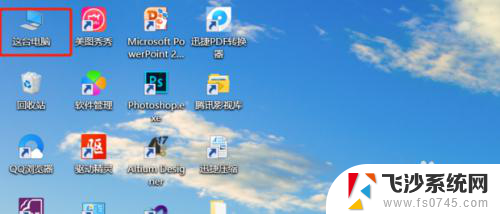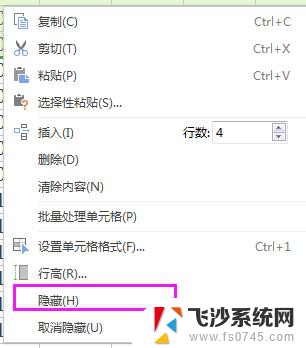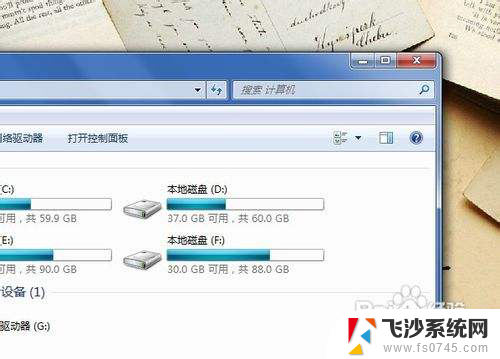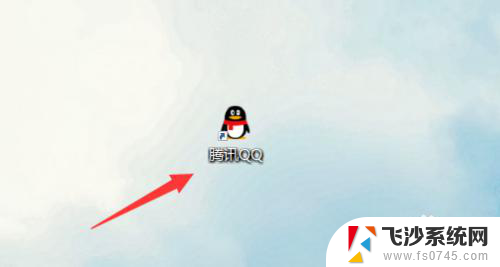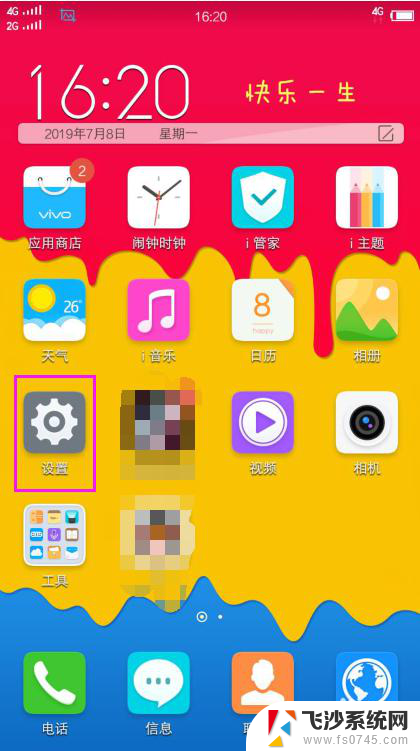怎么隐藏网络wifi wifi隐藏设置步骤
如何隐藏网络WiFi?在日常生活中,我们经常会使用WiFi来连接互联网,但有时候我们希望保护自己的网络安全,避免未经允许的用户接入,隐藏WiFi名称是一种有效的方法。接下来让我们一起了解一下如何隐藏网络WiFi的设置步骤。
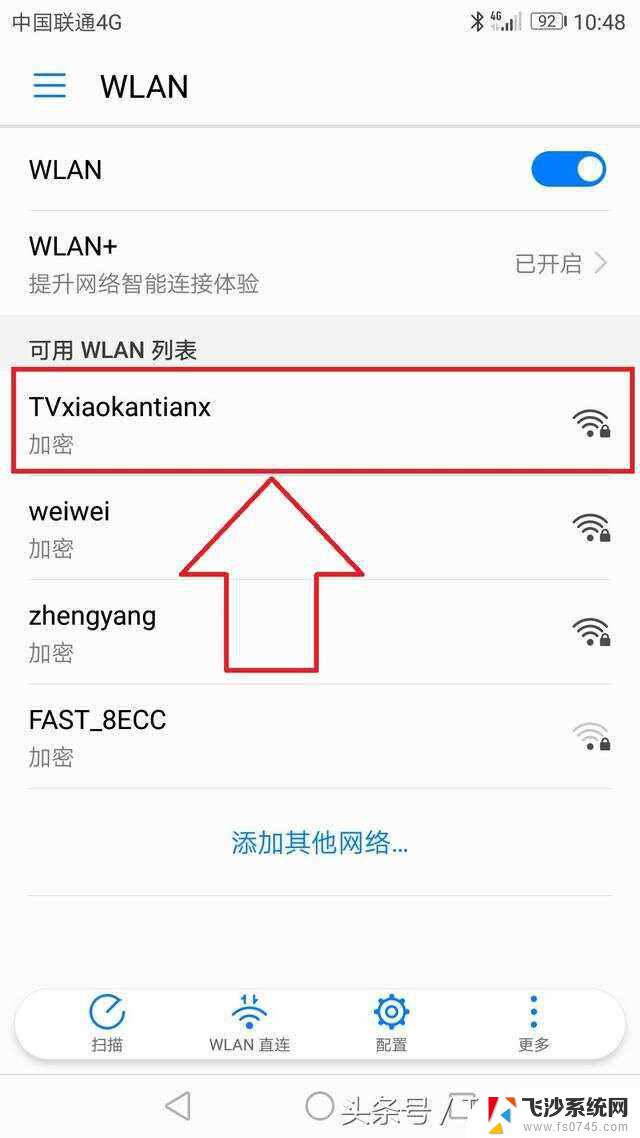
你可以用电脑或者手机,登录到wifi的管理页面(设置页面)。然后打开 无线设置(Wi-Fi设置)菜单,在打开后的页面中,就可以设置隐藏wifi网络。
设置步骤:
1.首先,确保你的电脑、手机 已经连接到你的路由器网络(wifi网络)。否则无法登录到你的wifi的管理页面。
2.在路由器的背面的铭牌中,查看登录地址(管理地址);我这个路由器的登录地址是:tplogin.cn。
不同品牌的wifi路由器,登录地址可能不同;同一品牌不同型号的wifi路由器,登录地址也可能不同。所以,大家在设置的时候,一定要在自己的路由器背面铭牌中进行查看。
3.在浏览器中输入步骤2中查看到的登录地址(管理地址),可以进入到wifi的登录页面。在登录页面中输入 管理员密码(登录密码),就可以进入到它的管理页面了,。
(1)如果在浏览器中输入登录地址之后,不能进入到wifi的登录页面。这个问题,大多数的情况下。是用户自己操作有误造成的,建议阅读下面的文章,查看解决的办法。
(2)如果忘记了wifi的登录密码(管理员密码),导致不能登录到它的设置页面。这种情况下,可以阅读下面的文章,查看对应的解决办法。
4.进入到wifi的设置页面后,打开 无线设置(Wi-Fi设置)或者是类似的菜单;进入后启用 隐藏网络、隐藏WiFi 或者类似的名称的功能。完成设置后,你的wifi就被隐藏起来了。
TP-Link 、水星、迅捷 这3个牌子的wifi路由器,设置隐藏的wifi的时候。应该关闭“开启无线广播”这个功能,关闭后wifi才会被隐藏起来。
以上就是如何隐藏网络wifi的全部内容,如果您遇到相同的问题,可以参考本文中介绍的步骤进行修复,希望对大家有所帮助。